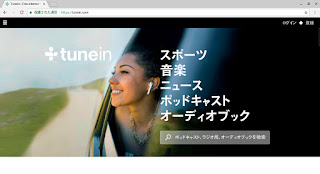辛い・・・でも教材「TOEICテスト出る語句1800+」終わらせました
「TOEICテスト出る語句1800+」の英作文が終わりました。 TOEICテスト出る語句1800+[MP3音声付] posted with カエレバ 早川 幸治 コスモピア 2015-09-25 Amazon 楽天市場 途中から「単語を覚える」のが目的じゃなく、 「教材を終わらす」ことに集中したっていう訳ワカメ状態に陥ってましたが。 しかし、そうでもしないとやり切れないので割り切りました。 (ちなみに3年前に Duo3.0 を100回ぐらい音読してたので、聞き馴染みのある単語は多かったです。 今でもたまに CD復習用 を倍速にして聞いています。) 前回の記事⇒ 教材「TOEICテスト出る語句1800+」と、迷走の4週間 より、 【学習方法】をかなり簡略化しています。 <進め方> 1単語を1文ずつPC入力しながら声に出して英作文 1単語につき5文を英作文 サンプル例文がないので、単語から文が思いつかない時は、 すぐ 英作文で困ったときに利用しているサイト で例文を見繕っていました。 簡略化した勉強法でも 糞辛かった 。「意味あるのか?」との戦いでもありました。 すぐ忘れるコトに対する焦り(復習してないからですが)。 それに、例えば“relativity”についての英作文を5つ作る時とか頭が真っ白になり、 「そもそも日本語の“相対性”ってなんだっけ?」と考えてみたり。時間かかりました。 普段あまり間食しないんですが、 英作文している時は、口に何か含みたくてガムをかみまくってました。 どれだけストレスなんだよ(笑) 「英作文しなきゃ。でもしたくない。」と時間が過ぎ、 夜になって「流石にしなきゃぁぁぁぁワァァァァァ」と切羽詰まり英作文に取り組む。 出来るところまで英作文を終わらせ、脳みそ疲れて眠ろうと横になると、 「寝て起きたら、また英作文しなきゃの1日が始まる」となって寝れないの悪循環(笑) (お恥ずかしい話ですが、ぶっちゃけ精神崩壊気味で泣きながら英作文している時もありました) どれだけ英語嫌いなんだよ!(爆) これで終わりなわけじゃないです。だって何も身についてないんですもの。 先は...